Мак Паине 2: Тхе Фалл оф Мак Паине је наставак оригиналне игре Мак Паине коју је развио Ремеди и објавио Роцкстар. Прати детектива Макса Пејна и наставља његову причу. Ево како да га играте на Линук-у.

Преглед садржаја
Добити Мак Паине 2: Тхе Фалл оф Мак Паине ради на Линук-у
Мак Паине 2: Тхе Фалл оф Мак Паине је Мицрософт Виндовс игра, међутим, пошто је објављена на Стеам-у, ради на Линуку прилично добро. Да бисте започели са подешавањем ове игре, мораћете да инсталирате Стеам на свом Линук рачунару.
Инсталирајте Стеам
Да бисте инсталирали Стеам на Линук, отворите прозор терминала. Можете да отворите прозор терминала на Линук радној површини притиском на Цтрл + Алт + Т на тастатури. Или потражите „Терминал“ у менију апликације и покрените га на тај начин.
Када се отвори прозор терминала, следите упутства за инсталацију у наставку која одговарају Линук ОС-у који тренутно користите.
Убунту
Да би Стеам радио на Убунту-у, инсталирајте га помоћу наредбе Апт испод.
sudo apt install steam
Дебиан
Стеам ради на Дебиан-у, а најбољи начин да га инсталирате је да преузмете Стеам ДЕБ пакет директно на ваш рачунар са Валвеове веб локације. Да бисте то урадили, користите следећу команду вгет испод.
wget https://steamcdn-a.akamaihd.net/client/installer/steam.deb
Након што преузмете Стеам ДЕБ пакет на свој рачунар, моћи ћете да га инсталирате. Да бисте инсталирали софтвер, користите следећу дпкг команду испод.
sudo dpkg -i steam.deb
Сада када је Стеам инсталиран на вашем Линук рачунару, користите следећу наредбу апт-гет инсталл -ф испод да бисте исправили све проблеме зависности који су се можда појавили током инсталације.
Арцх Линук
Стеам је доступан за Арцх Линук кориснике, међутим, „мултилиб“ софтверско складиште мора бити омогућено. Да бисте то омогућили, отворите датотеку /етц/пацман.цонф у свом омиљеном уређивачу текста.
Унутар конфигурационе датотеке пронађите одељак „мултилиб“ и уклоните симбол #. Такође, уклоните тај симбол из линија директно испод њега. Затим сачувајте и поново синхронизујте Арцх са званичним серверима.
sudo pacman -Syy
Коначно, можете инсталирати апликацију Стеам на Арцх помоћу наредбе испод.
sudo pacman -S steam
Федора/ОпенСУСЕ
Ако користите Федора или ОпенСУСЕ, Стеам се може инсталирати преко софтверских складишта укључених у систем. Имајући то у виду, апликација Стеам је много поузданија на овим оперативним системима ако је инсталирате преко Флатпак-а, а ми вам предлажемо та упутства.
Флатпак
Да би Стеам радио преко Флатпака, прво ћете морати да подесите време извршавања Флатпак-а на свом рачунару. Да бисте то урадили, пратите наш детаљни водич о томе како да подесите Флатпак на Линук-у.
Када време извођења буде подешено и спремно за употребу, моћи ћете да инсталирате Стеам преко Флатхуб продавнице апликација користећи команде испод.
flatpak remote-add --if-not-exists flathub https://flathub.org/repo/flathub.flatpakrepo
flatpak install flathub com.valvesoftware.Steam
Инсталирајте Мак Паине 2 на Линук
Када је Стеам инсталиран и спреман за рад, покрените апликацију на радној површини и пријавите се користећи своје корисничке акредитиве. Након тога, следите доленаведена упутства корак по корак да бисте омогућили да Мак Паине 2 ради на вашем Линук рачунару!
Корак 1: Пронађите мени „Стеам“ и кликните на њега мишем да бисте приступили Стеам менију. Унутар менија Стеам пронађите дугме „Подешавања“ и кликните на њега да бисте приступили подешавањима Стеам-а.
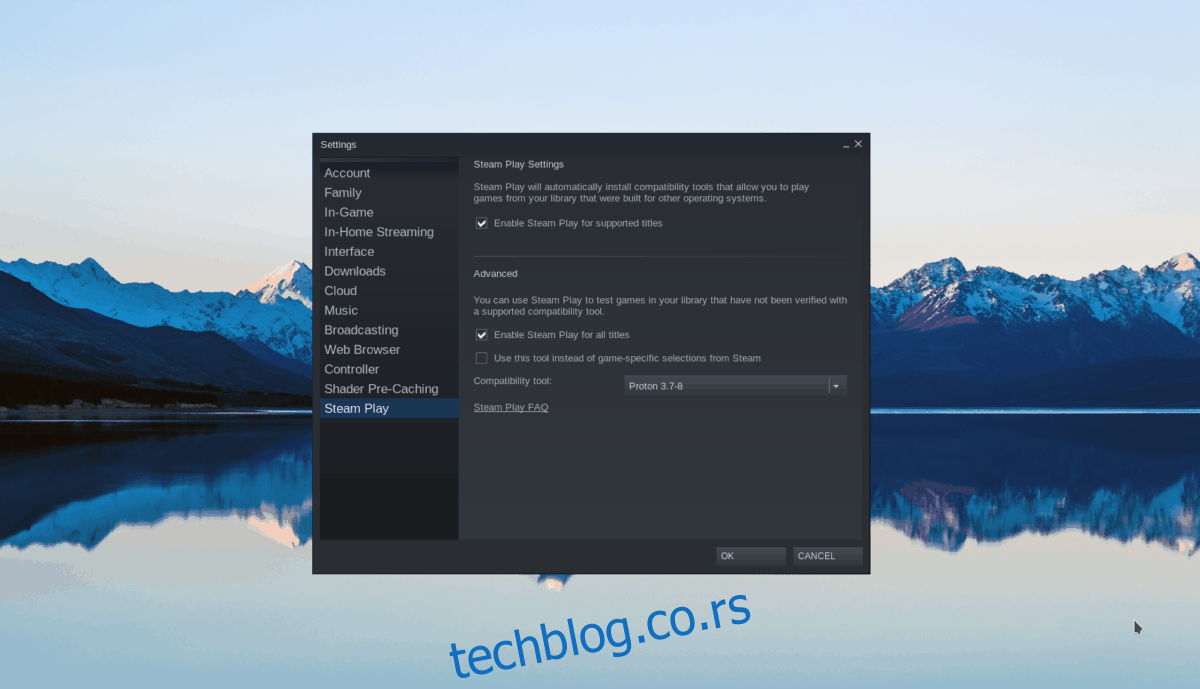
У подешавањима Стеам-а пронађите „Стеам Плаи“, а затим означите поље „Омогући Стеам Плаи за подржане наслове“ и „Омогући Стеам Плаи за све остале наслове“. Изаберите дугме „ОК“ да бисте потврдили подешавања.
Корак 2: Пронађите дугме „Продавница“ и кликните на њега мишем да бисте приступили продавници. Унутар продавнице пронађите поље за претрагу и кликните на њега мишем. Затим унесите „Мак Паине 2“ у поље за претрагу и притисните тастер Ентер да бисте видели резултате.

Прегледајте резултате за „Мак Паине 2“ и изаберите га мишем да бисте отишли на страницу Стеам продавнице игре.
Корак 3: На страници Мак Паине 2 Стеам продавнице пронађите зелено дугме „Додај у корпу“ и кликните на њега мишем. Када изаберете ово дугме, игра ће бити додата у вашу Стеам корпу.
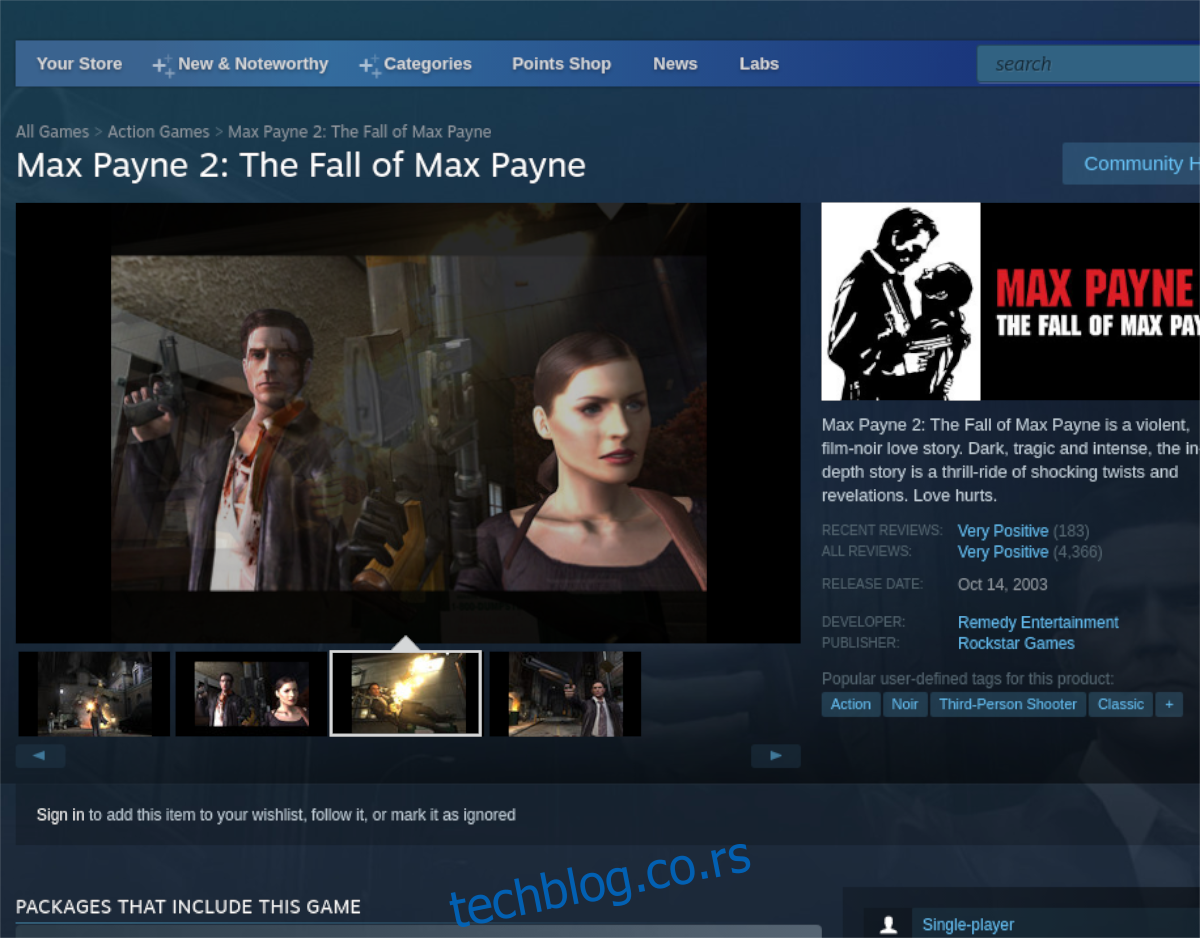
Кликните мишем на икону корпе у горњем десном углу и пратите процес куповине Мак Паине 2 на свом Стеам налогу.
Корак 4: Кликните на „Библиотека“ и идите у своју Стеам библиотеку. Затим пронађите оквир за претрагу и унесите „Мак Паине 2“. Кликните на „Мак Паине 2“ да бисте приступили страници Стеам библиотеке игре.

Пронађите плаво дугме „ИНСТАЛЛ“ и кликните на њега мишем да бисте преузели и инсталирали Мак Паине 2 на ваш Линук рачунар. Када се процес заврши, плаво дугме ће постати зелено дугме „ПЛАИ“. Изаберите га да бисте покренули игру.
Уживајте и срећно играње!

